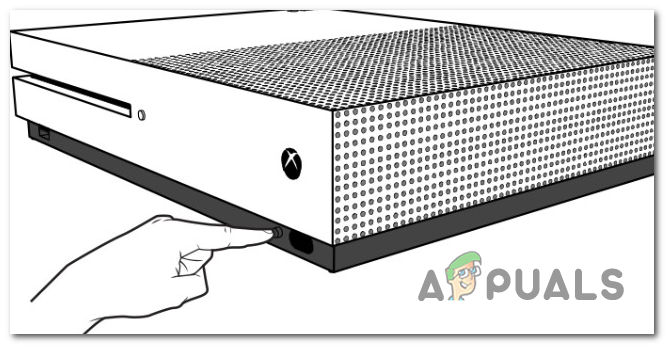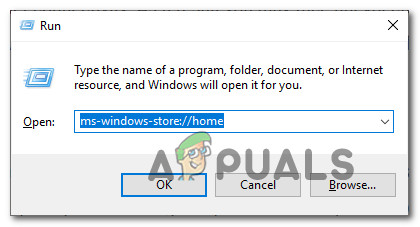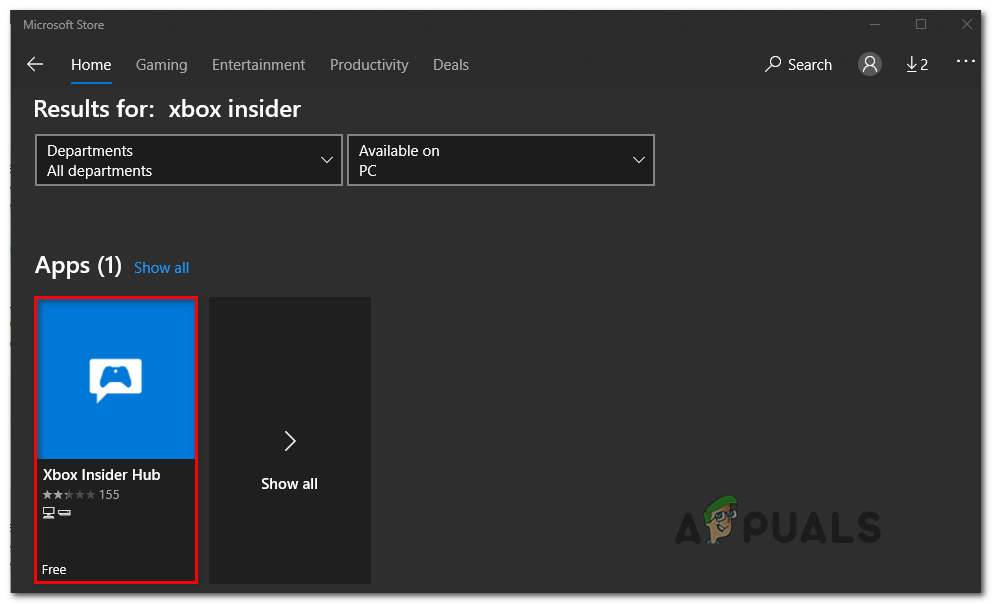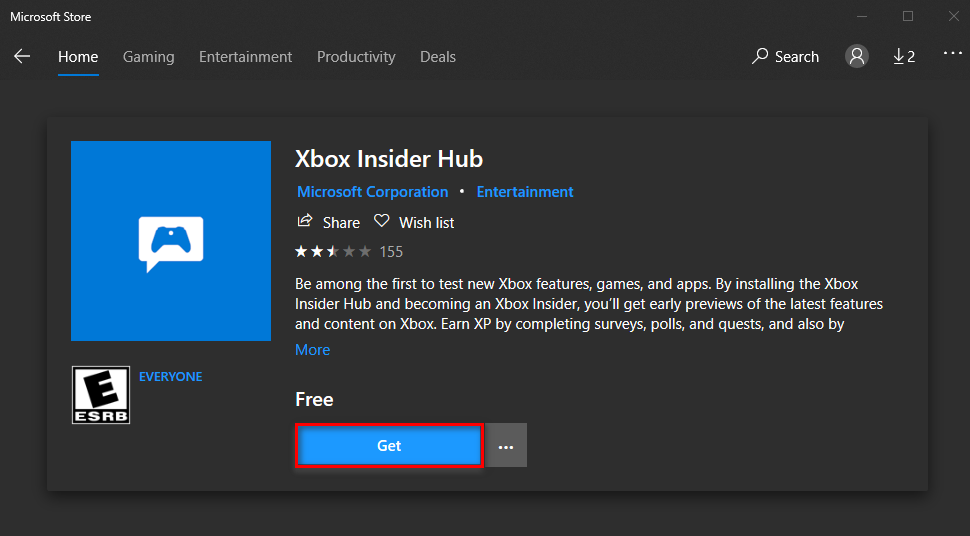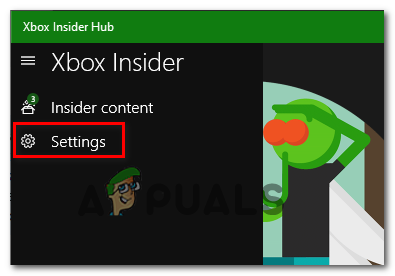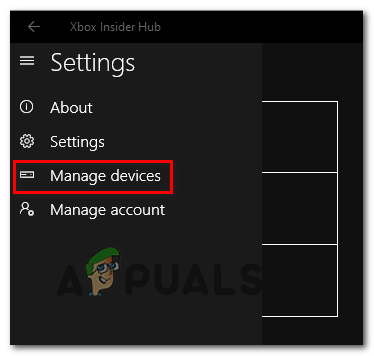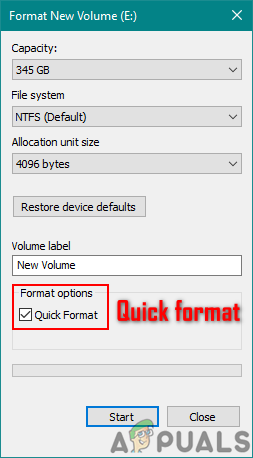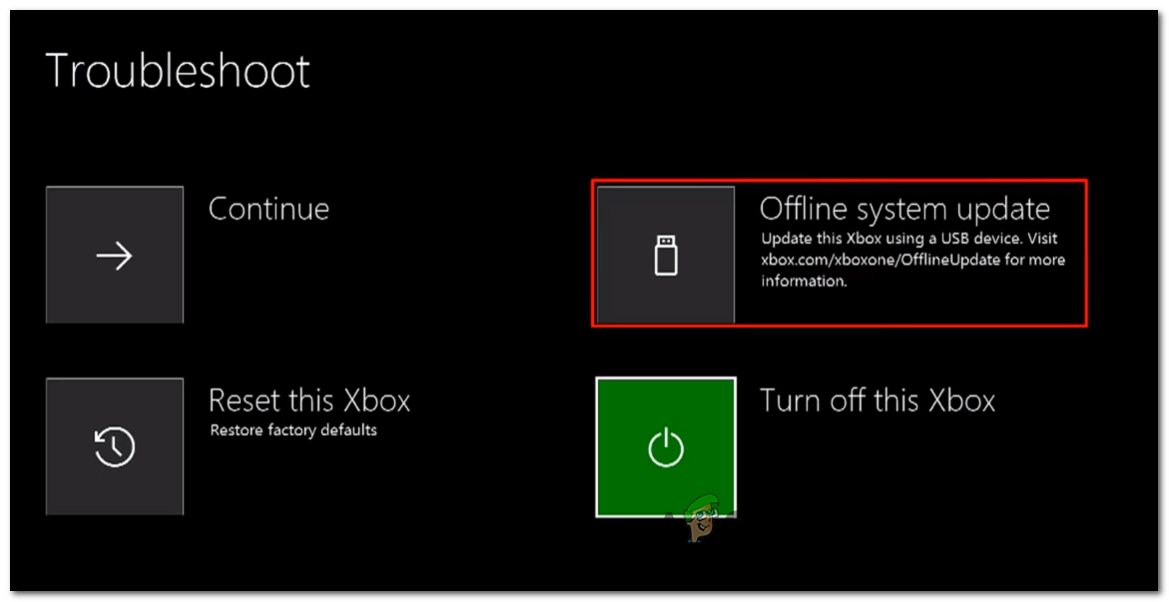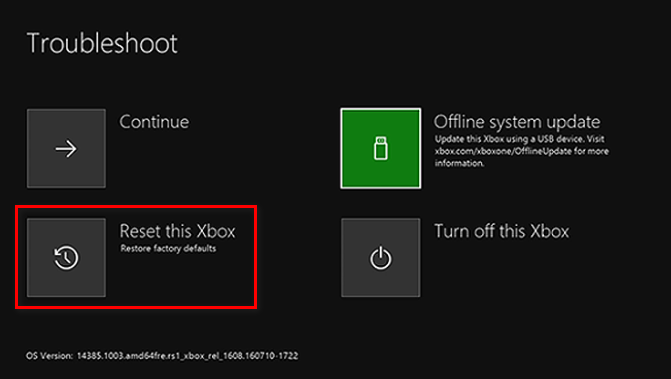חלק ממשתמשי Xbox One נתקלים ב- קוד שגיאה 0x8b05000f בכל פעם שהם מנסים להתקין עדכון חובה על המסוף שלהם. ברוב המקרים העדכון מפסיק להתקין ב 47%, מה שהופך את המסוף שלהם לבלתי שמיש לחלוטין.

שגיאת עדכון Xbox One 0x8b05000f
כשאתה בודק בעיה זו, עליך להתחיל לוודא שאינך מתמודד עם בעיית שרתים. אם זה לא המקרה, בצע מחזור חשמל כדי למנוע כל בעיה שנגרמת על ידי קבצים זמניים.
עם זאת, אם המסוף שלך רשום לתוכנית התצוגה המקדימה של Xbox, יהיה עליך להיכנס לחשבון Xbox Live שלך מקונסולת Windows 10 (דרך אפליקציית UWP של Xbox Insider Hub) ולהסיר את המסוף מתוכנית התצוגה המקדימה.
במקרה שהבעיה מתרחשת עקב בעיית קושחה, יש לך שתי דרכים לפתור את הבעיה - באפשרותך להתקין את העדכון החובה בהמתנה באופן ידני (תזדקק לכונן הבזק) או שתוכל להשתמש בפותר בעיות האתחול כדי לאפס את המסוף שלך מפעל (בסופו של דבר תאבד את כל הנתונים שהוא מחזיק כרגע).
שיטה 1: חקירת מצב השרת
לפני שתנסה משהו אחר, חשוב לוודא שהמשתמש הסופי לא יכול לתקן את הבעיה. ייתכן שהעדכון נכשל בגלל בעיית שרת שמונעת מהקונסולה שלך לאחזר את הקבצים הדרושים לעדכון הקושחה.
כדי לוודא אם תרחיש זה נכון, יהיה עליך לבדוק את המצב הנוכחי של שירותי Xbox Live. לשם כך, היכנס לקישור זה ( כאן ) ממכשיר נייד או שולחן עבודה ובדוק אם שירות כלשהו חווה בעיות כרגע (במיוחד שירות ה- Xbox Live Core)

מצב שרתי Xbox Live
הערה: אם דף הסטטוס חושף בעיה בכמה שירותי Xbox One חיוניים, הבעיה אינה בשליטתך. במקרה זה, כל מה שאתה יכול לעשות זה לחכות למהנדסי מיקרוסופט שיתקנו את הבעיה באופן אוטומטי.
אם החקירה שלך לא העלתה בעיות בשרת, ככל הנראה הבעיה מתרחשת באופן מקומי. במקרה זה, אחד התיקונים שלמטה יסיים את הבעיה עבורך.
שיטה 2: ביצוע נוהל רכיבה על אופניים
מכיוון שהגעת למסקנה שהבעיה מתרחשת רק באופן מקומי, עליך להתחיל לוודא שקונסולת ה- Xbox One שלך לא נגרמת על ידי קובץ זמני המפריע להתקנת הקושחה החדשה.
בכל הנוגע לעשות זאת, ההליך הקל ביותר הוא לבצע הליך של רכיבה על אופניים. זה יותר מאשר הפעלה מחדש של קונסולה רגילה מכיוון שהיא תסיים לרוקן את קבלים החשמל ולתקן את רוב בעיות הקושחה הקשורות לקבצי זמני פגומים.
לשם כך, עקוב אחר ההוראות שלהלן כדי לבצע מחזור צריכת חשמל במסוף Xbox One שלך כדי לתקן את ה- 0x8b05000f:
- וודא שהקונסולה שלך מופעלת לחלוטין (לא במצב שינה).
- לחץ על כפתור Xbox על המסוף שלך והחזק אותו לחוץ במשך כ -10 שניות (או עד שתראה שהנורית הקדמית מפסיקה להבהב)
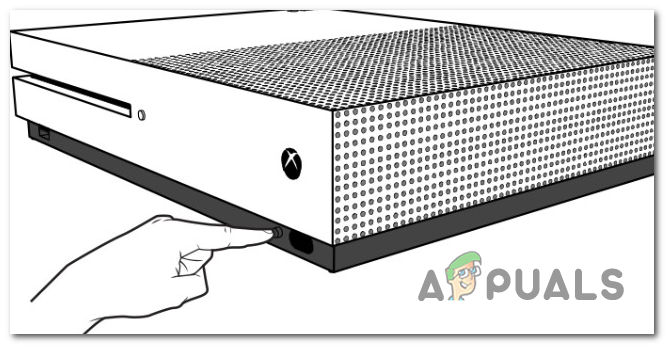
מבצע איפוס קשיח
- ברגע שהנורית הקדמית מפסיקה להבהב, שחרר את כפתור הפעלה והמתין דקה שלמה לפני שתפעיל שוב את המסוף. במהלך תקופה זו, מומלץ גם לנתק את כבל החשמל משקע החשמל כדי להבטיח כי קבלים חשמליים מרוקנים לחלוטין.
- לאחר מכן, לחץ לחיצה קצרה על כפתור ה- Xbox בקונסולה שלך ופקח עין על מסך הנפשת ההפעלה הראשוני (הארוך יותר). אם אתה רואה את זה, קח את זה לאישור כי הליך מחזור הכוח הושלם בהצלחה.

אנימציה מתחילה של Xbox One
- לאחר שהקונסולה שלך תתחיל לגבות, נסה מחדש את התקנת הקושחה ובדוק אם אתה עדיין רואה את 0x8b05000f.
אם אתה עדיין רואה את אותה שגיאה, עבור למטה לתיקון הפוטנציאלי הבא להלן.
שיטה 3: הסרת קונסולת Xbox מתוכנית התצוגה המקדימה
כפי שמתברר, אתה יכול לצפות להיתקל בפרט זה 0x8b05000f שגיאה במקרה שחשבונך כרגע נרשם לתוכנית התצוגה המקדימה של Xbox. הרוב המכריע של המשתמשים שתיעדו שגיאה זו אישרו את הרשמתם לתוכנית התצוגה המקדימה של Xbox.
אם תרחיש זה ישים ואתם אכן רשומים לתוכנית התצוגה המקדימה, לא תוכלו לבטל את הרישום באופן קונבנציונאלי מכיוון שאינכם יכולים יותר לגשת למסוף שלכם כרגיל.
עם זאת, אתה יכול להסיר את ה- Xbox שלך מתוכנית התצוגה המקדימה ממחשב Windows 10 על ידי התקנת יישום UWP (פלטפורמת Windows Universal) של Xbox Insider Hub. לשם כך, פעל לפי ההוראות שלהלן:
- ללחוץ מקש Windows + R לפתוח א לָרוּץ תיבת דיאלוג. לאחר מכן הקלד 'ms-windows-store: // home' בתוך תיבת הטקסט ולחץ להיכנס לפתוח חנות מיקרוסופט .
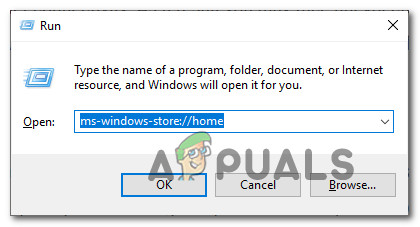
פתיחת חנות מיקרוסופט באמצעות תיבת הפעלה
- ברגע שאתה בתוך חנות מיקרוסופט השתמש בפונקציית החיפוש (בפינה השמאלית העליונה) כדי לחפש ' רכזת Xbox Insider '. לאחר מכן, מרשימת התוצאות, לחץ על רכזת Xbox Insider .
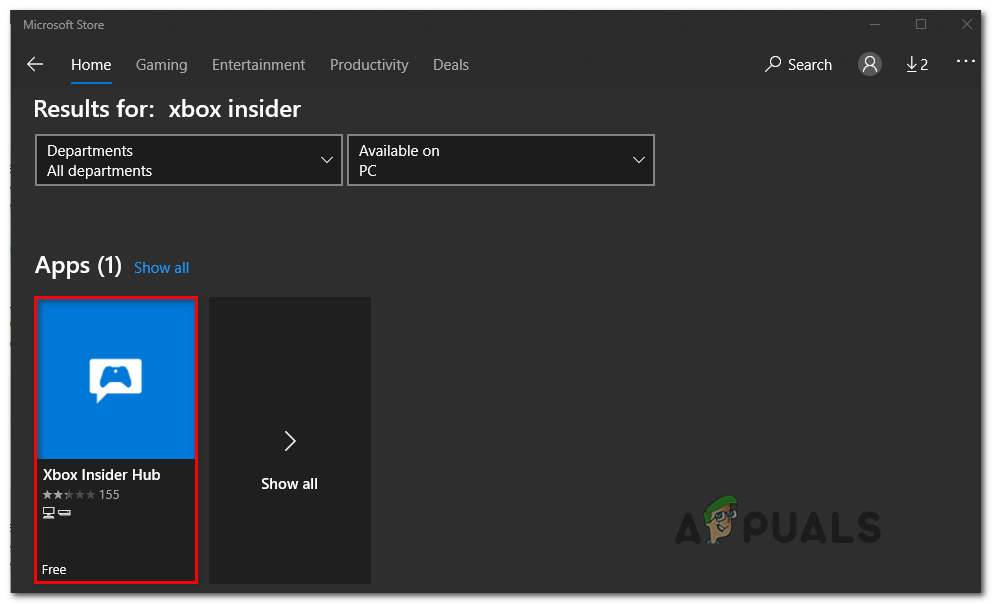
- הקלק על ה לקבל כפתור המשויך ל- רכזת Xbox Insider והמתין להשלמת ההורדה.
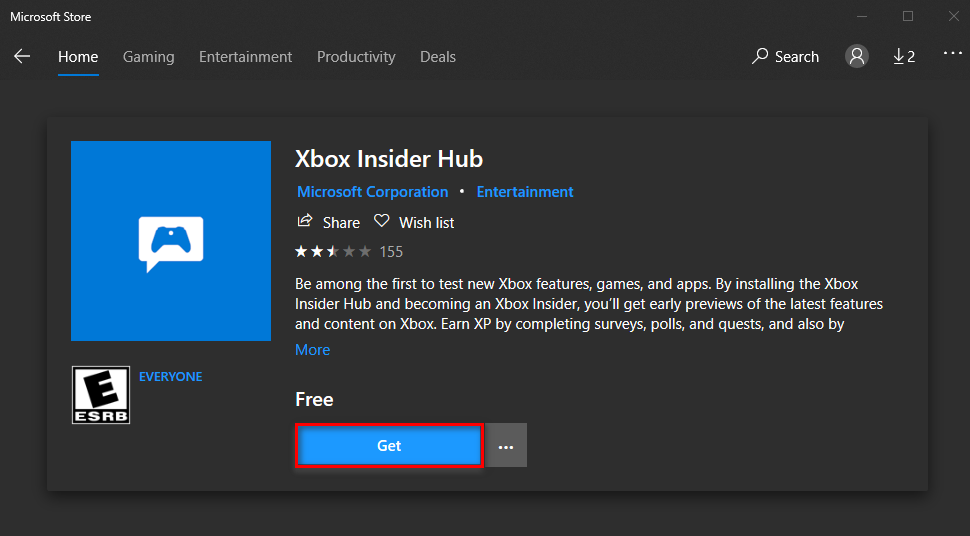
הורדת אפליקציית UWP של Xbox Insider Hub
- לאחר השלמת ההורדה והתקנת היישום, הפעל אותו והיכנס באמצעות אותו חשבון Xbox Live שבו אתה משתמש במסוף ה- Xbox One שלך.
- אחרי שתצליחו להיכנס בהצלחה, לחצו על כפתור הפעולה (תוכן משמאל למעלה) ולחצו על הגדרות.
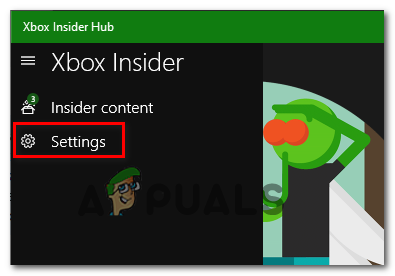
גישה לתפריט ההגדרות של אפליקציית Xbox Insider Hub
- בתפריט ההגדרות לחץ על כפתור הפעולה (פינת שמאל למעלה) ולחץ על נהל מכשירים מ ה הגדרות תַפרִיט.
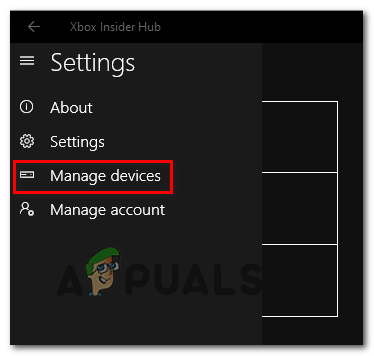
גישה למסך ניהול המכשיר
- ברגע שאתה נכנס להגדרות ניהול מכשירים, הסר את ה- Xbox שלך מתוכנית התצוגה המקדימה ושמור את השינויים.
- הפעל מחדש את המסוף והקונסולה שלך אמורה כעת לנסות להתקין עדכון אחר מכיוון שהוא כבר לא חלק מה- רכזת פנים .
אם מילאת אחר ההוראות האלה ללא הועיל או שלא היית חלק ממעגל התצוגה המקדימה, עבור למטה לתיקון הפוטנציאלי הבא שלמטה.
שיטה 4: עדכון קושחת הקונסולה באופן ידני
אם אף אחת מהשיטות שלמטה לא אפשרה לך להיפטר משגיאת 0x8B05000F בעת ניסיון להתקין עדכון חובה של Xbox One, התיקון היחיד שנותר שלא יפריע לקבצי המסוף שלך הוא ניסיון להתקין את קושחת הקונסולה באופן ידני.
זה ידרוש ממך להשתמש בכונן הבזק של לפחות 10 GB המעוצב באמצעות NTFS . זהו התנאי היחיד, את השאר תוכלו להשיג מאתר התמיכה של מיקרוסופט. יהיה עליך לבקר באתר התמיכה של Xbox ולהוריד את גרסת הקושחה האחרונה של מערכת ההפעלה.
אם אתה מוכן לעשות זאת, פעל לפי ההוראות שלהלן כדי לעדכן את הקושחה של המסוף שלך באופן ידני ולעקוף את 0x8B05000F שְׁגִיאָה:
- דבר ראשון, תצטרך להכין א כונן הבזק שתשתמש בהם לביצוע העדכון הלא מקוון. לשם כך, הכנס את כונן ה- USB למחשב ותכנן אותו NTFS. לשם כך לחץ באמצעות לחצן העכבר הימני על הכונן פנימה סייר קבצים ולחץ על פוּרמָט… מתפריט ההקשר. לאחר מכן, הגדר את מערכת הקבצים כ- NTFS ואז סמן את התיבה המשויכת פורמט מהיר לפני לחיצה על התחל.
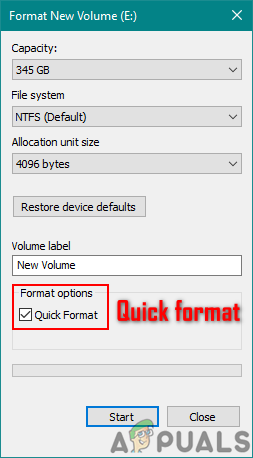
באמצעות הפורמט המהיר
- לאחר שווידאת שכונן ההבזק שלך מעוצב כהלכה, היכנס לקישור זה ( כאן ) והורד את הגרסה האחרונה של קושחת ה- Xbox One שלך.
- המתן עד לסיום ההורדה ואז חילץ את תוכן הארכיון ( $ SystemUpdate ) בתיקיית השורש של כונן הבזק.
- לאחר השלמת הפעולה, נתק את כונן ההבזק שלך בבטחה ועבר למסוף שלך.
- במסוף ה- Xbox One שלך, לחץ והחזק את המקש לקשור + להוציא במקביל, ואז לחץ לחיצה קצרה על כפתור Xbox על המסוף (תוך המשך החזקת ה- לִקְשׁוֹר ו לִפְלוֹט כפתורים).

פתיחת פותר בעיות ההפעלה של Xbox One
הערה: ב- Xbox One S All-Digital, לחץ על כפתור Bond ו- Xbox בלבד.
- לאחר שתשמע לטונים עוקבים, שחרר את לִקְשׁוֹר ו לִפְלוֹט לחצנים ולחכות ל פותר בעיות הפעלה מסך שיופיע.
- ברגע שזה קורה, הכנס את כונן ההבזק שיצרת בעבר בשלב 1 והמתין ל- תיבת עדכון מערכת לא מקוונת להיות זמינים. לאחר מכן בחר באפשרות זו באמצעות הבקר שלך ולחץ איקס כדי לגשת אליו.
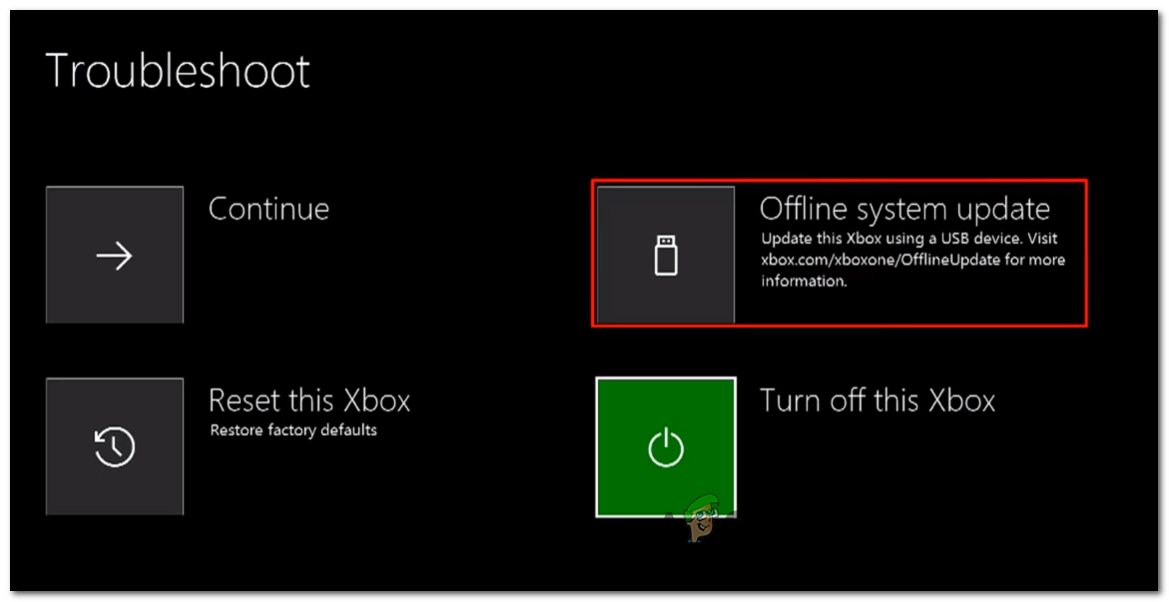
גישה לאפשרות עדכון מערכת לא מקוון
- אשר את הפעולה והמתן לסיום התהליך. בהתאם להיבטים של כונן הבזק מסוג ה- USB שלך ואם אתה משתמש ב- SSD או HDD במסוף שלך, צפה שתהליך זה יימשך פחות או יותר מ -10 דקות.

התקנת גרסת מערכת ההפעלה האחרונה של Xbox One באופן ידני
- לאחר השלמת הפעולה, המסוף יופעל מחדש אוטומטית והמערכת שלך תנסה לאתחל כרגיל.
במקרה שאין לך כונן הבזק מסוג USB להשלמת הפעולה לעיל, עבור למטה לתיקון הסופי שלמטה.
שיטה 5: איפוס המסוף באמצעות פותר בעיות הפעלה
במקרה שאף אחת מהשיטות שלהלן לא איפשרה לך לתקן את הבעיה, מוצא אחרון הוא לאפס את המסוף לחלוטין באמצעות פותר הבעיות של אתחול Windows. אך לפני שתתחייב לכך, זכור כי פעולה זו תסיים למחוק את נתוני המשחק, קבצי הטמפ ', תוכן הווידאו וכל דבר אחר ששמרת במסוף שלך.
הערה: פעולה זו לא תיגע בשמירת נתונים כל עוד הם מגובים באמצעות Xbox Live.
אם אתה מוכן ללכת בדרך זו ואתה מבין את ההשלכות, התחל לבצע את ההוראות שלהלן כדי להתחיל עם איפוס למפעל לא מקוון במסוף ה- Xbox One שלך כדי לתקן את 0x8B05000F שְׁגִיאָה:
- התחל בכיבוי הקונסולה לחלוטין והמתן 30 שניות לפחות.
- לחץ והחזק את המקש לקשור + להוציא במקביל, ואז לחץ לחיצה קצרה על כפתור Xbox כדי להפעיל את קונסולת ה- Xbox One שלך.

העלאת פותר הבעיות של Xbox One
הערה: ב- Xbox One S All-Digital, לחץ על כפתור Bond ו- Xbox בלבד.
- לאחר שתשמע את הטון השני, שחרר את כפתור ה- Bind and Eject והמתן עד שמופיע פותר הבעיות להפעלה של Xbox.
- ברגע שאתה בתוך פותר בעיות הפעלה , בחר את אפס את ה- Xbox הזה עם הבקר שלך ולחץ על כפתור ה- X כדי להתחיל בתהליך.
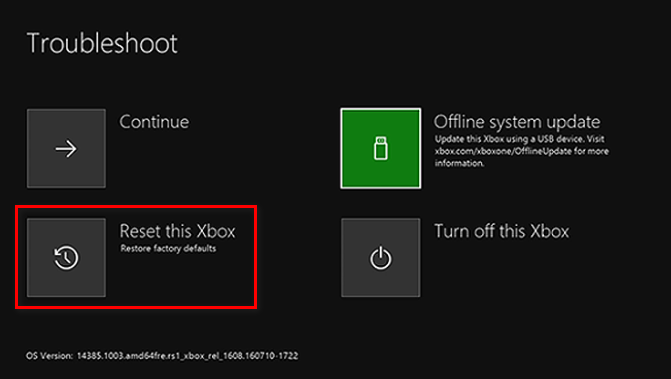
איפוס ה- Xbox אחד באמצעות פותר הבעיות להפעלה
- בהנחיית האישור בחר בחר הסר הכל והמתין לסיום הפעולה.
- לאחר השלמת הפעולה, המתן עד שהקונסולה שלך תתחיל כרגיל ובדוק אם הבעיה נפתרה כעת.